Les Sims 4 est un jeu populaire ces dernières années dans le monde entier comme un jeu vidéo de simulation de vie. Les joueurs peuvent créer une vie complètement différente de la réalité dans Les Sims 4 et manipuler les Sims définis par le joueur pour mener à bien la vie quotidienne, tels que, se faire coiffer et maquiller, organiser des fêtes et d'autres événements comportementaux dans le jeu, etc.
Si vous êtes un joueur des Sims 4 et vous avez besoin d'enregistrer une vidéo dans Les Sims 4, par exemple, enregistrer Les Sims 4 Heure de gloire, suivez cet article pour apprendre comment enregistrer une vidéo dans dans Les Sims 4 sur PC et Mac.

Partie 1. Enregistrer une vidéo dans Les Sims 4 avec Aiseesoft Screen Recorder
Aiseesoft Screen Recorder est un enregistreur professionnel qui peut vous aider à enregistrer une vidéo dans Les Sims 4 sur PC et Mac facilement, vous pouvez enregistrer vos opérations excellentes dans le jeu et partager la vidéo avec vos amis ou sur une plate-forme populaire.
A part la fonction d'enregistrement vidéo, il vous permet aussi d'enregistrer les fichiers audio et de capturer l'écran. Ce programme peut satisfaire à tous vos besoins. Ici, nous vous présentons les étapes pour enregistrer une vidéo des Sims 4.
Aiseesoft Screen Recorder
- Enregistrer une vidéo dans Les Sims 4 et les autres jeux vidéo sur PC ou Mac, tels que, enregistrer LoL, Overwatch, CS : GO, PUBG, Fortnite, Minecraft, etc.
- Enregistrer les activités sur l'écran de PC ou Mac, comme des appels vidéo/audio, une vidéo de la webcam, une visioconférence, des jeux, etc.
- Capturer l'écran dans la zone sélectionnée ou en plein écran en format MP4, AVI, MOV, WMV, etc.
- Enregistrer les fichiers audio depuis le son système ou le son du microphone en format MP3, M4A, WMA, AAC, etc.
- Éditer et annoter une vidéo en cours de l'enregistrement vidéo.
Étape 1 Lancer le logiciel d'enregistreur vidéo
D'abord, téléchargez et installez le logiciel. Démarrez ce programme, cliquez sur « Enregistreur Vidéo » dans l'interface principale.
 Lancer le logiciel d'enregistreur vidéo
Lancer le logiciel d'enregistreur vidéo
Étape 2 Définir les préférences
Cliquez sur l'icône en forme d'engrenage, vous pouvez modifier les préférences, tels que, définir le dossier de sortie et le format de sortie, modifier la qualité vidéo, sélectionner les raccourcis clavier, etc.
 Définir les préférences
Définir les préférences
Étape 3 Personnaliser la zone d'enregistrement et le son
Personnalisez la zone d'enregistrement par déplacer le curseur. Activez le bouton de « Son Système » pour enregistrer le son du jeu, désactivez le « Microphone » si vous ne voulez pas enregistrer la voix externe.
 Personnaliser la zone d'enregistrement et le son
Personnaliser la zone d'enregistrement et le son
Étape 4 Enregistrer une vidéo dans Les Sims 4
Ouvrez le jeu Les Sims 4 et cliquez sur « REC » pour lancer l'enregistrement. Après trois secondes de rebours, l'enregistrement commencera. Lors que l'enregistrement terminé, cliquez sur le bouton « Arrêter ».
Vous pouvez aussi pré-visualiser et couper la vidéo enregistrée. Si vous êtes satisfaits de la vidéo enregistrée, cliquez sur le bouton « Enregistrer » pour sauvegarder la vidéo sur votre ordinateur.
Partie 2. Enregistrer une vidéo dans Les Sims 4 en ligne
Vous pouvez aussi enregistrer une vidéo dans Les Sims 4 en ligne si vous ne voulez pas télécharger un logiciel tiers. Aiseesoft Enregistreur d'Écran Gratuit est un outil gratuit qui peut vous aider à faire un enregistrement sur PC et Mac simplement.
Étape 1 Allez dans la page (https://www.aiseesoft.fr/enregistreur-decran-gratuit-en-ligne/). Téléchargez et installez premièrement le launcher par cliquer sur « Commencer à Enregistrer ».
Étape 2 Cliquez sur « Commencer à Enregistrer » pour lancer l'enregistrement. Modifiez le mode selon votre besoin.
Étape 3 Quand vous êtes prêt, ouvrez le jeu Les Sims 4, cliquez sur « REC » pour commencer à enregistrer une vidéo des Sims 4.
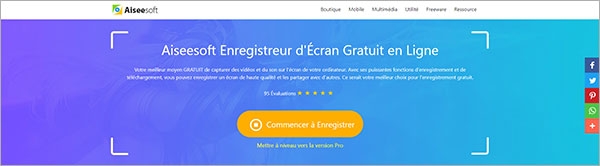 Aiseesoft Enregistreur d'Écran Gratuit
Aiseesoft Enregistreur d'Écran Gratuit
Partie 3. Enregistrer une vidéo dans Les Sims 4 avec OBS
Comme un logiciel pour enregistrer une vidéo de jeux sur PC, OBS est un outil gratuit qui vous permet d'enregistrer une vidéo des Sims 4. Il est facile à utiliser. Les étapes sont très simples.
Étape 1 Installez OBS et lancez ce programme.
Étape 2 Cliquez sur l'icône en forme de croix dans le cadre de « Scènes » pour ajouter une scène. Cliquez sur l'icône en forme de croix dans le cadre de « Sources » et choisissez l'option « Capture de jeu » ou « Capture de fenêtre ».
Étape 3 Cliquez sur « Paramètres » en bas à droit pour définir les préférences. Dans la section de « Sortie », vous pouvez définir le dossier de sortie, modifier le format et la qualité vidéo.
Étape 4 Ouvrez Les Sims 4 et cliquez sur « Démarrer l'enregistrement », l'enregistrement commencera.
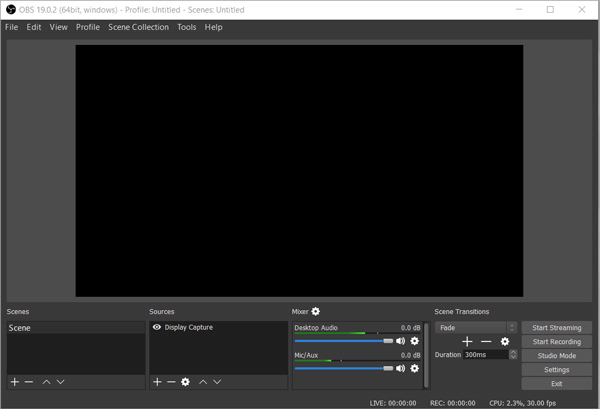 Enregistrer une vidéo dans Les Sims 4 avec OBS
Enregistrer une vidéo dans Les Sims 4 avec OBS
Partie 4. FAQ sur l'enregistrement d'une vidéo dans les Sims 4
Question 1. Comment faire une serie de vidéos dans Les Sims 4 ?
Appuyez sur la touche « tab » pour entrer en mode Caméra. Il n'est pas nécessaire d'être en mode Caméra pour sauvegarder les positions de caméra. Vous pouvez le faire à n'importe quel moment. Mémorisez votre scène par appuyer sur la touche « ctrl » et n'importe quel nombre de 5 à 9 en même temps.
Si vous voulez revenir à la vue de la position de caméra sauvegardée, appuyez sur le même chiffre. Vous pouvez déplacer et incliner la caméra à l'aide des touches Q/E et les flèches directionnelles pour créer votre scène.
Question 2. Où se trouve la station de production video sur les sims 4 ?
Il est dans l'onglet « Créativité », vous pouvez aussi taper le nom dans la barre de recherche juste au dessus du catalogue d'Achat pour le trouver.
Conclusion
Dans cet article, nous vous présentons trois méthodes faciles pour enregistrer une vidéo dans Les Sims 4, par Aiseesoft Screen Recorder, en ligne et par OBS. Vous pouvez choisir une façon la plus adaptée pour vous. Nous espérons que les informations peuvent vous offrir l'aide, si vous avez certaines questions, veuillez laisser vos commentaires ci-dessous !
Que pensez-vous de cet article ?
Note : 4,6 / 5 (basé sur 68 votes)
 Rejoignez la discussion et partagez votre voix ici
Rejoignez la discussion et partagez votre voix ici







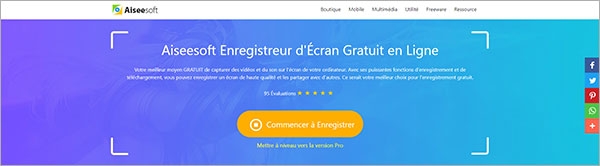
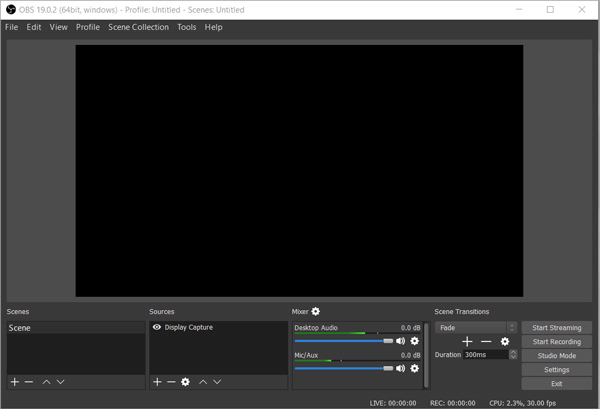
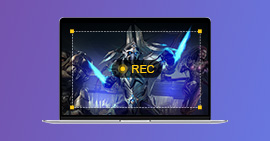 Enregistrer un gameplay sur PC
Enregistrer un gameplay sur PC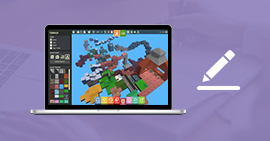 Créer un jeu vidéo
Créer un jeu vidéo Les meilleurs jeux Android gratuits
Les meilleurs jeux Android gratuits
